打印文件可以說是咱們辦公一族每天都會遇到的事情,當然,打印也並不是一個輕松的事情,稍微一點錯誤就需要重來一次,至少,要浪費自己很多的時間。今天,小編就為大家帶來一個使用ghost win7中打印機的技巧吧!當大家需要打印一個文件夾中的多個文件的時候,就不需要一個一個的來進行打印了,添加一個打印目錄,一次性就可以搞定!
1.首先,咱們先返回到電腦的桌面位置,然後在空白處點擊右鍵,選擇新建-文本文檔。
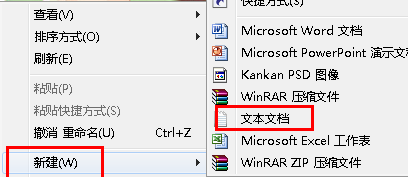
2.接下來,大家將小編下面給出的代碼復制到該文本文檔中:
@echo off
dir %1 /-p /o:gn > “%temp%\Listing”
start /w notepad /p “%temp%\Listing”
del “%temp%\Listing”
exit
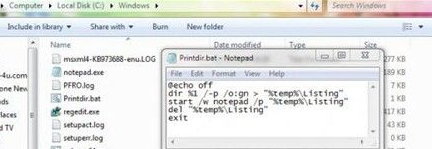
保存好之後,將該文件另存命名為“Printdir.bat”。
3.接下來,咱們進入到路徑:C:\Windows之中,然後將Printdir.bat文件剪切到這個目錄之下。為什麼要這樣做呢?咱們將文件拖到這裡,就具備了一定的管理員權限,免得等下無法操作。
4.同時按下win+R打開運行窗口,然後運行“%APPDATA%\Microsoft\Windows\SendTo”並單擊回車。
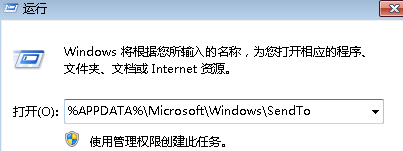
5.在打開的文件夾中點擊右鍵,新建一個快捷方式,接下來就需要導入快捷方式的位置,咱們直接輸入剛剛的%windir%\Printdir.bat所在的位置在其中,最後將該快捷方式命名為“Print Directory Listing”。
操作完上述的步驟,咱們只需要將自己想要打印的文件發送到Print Directory Listing文件中即可。